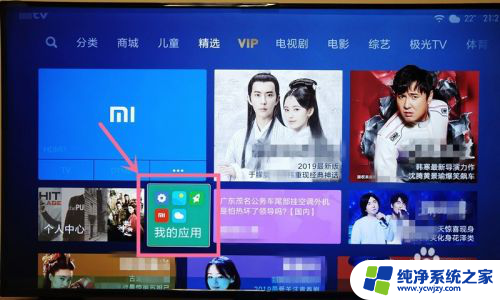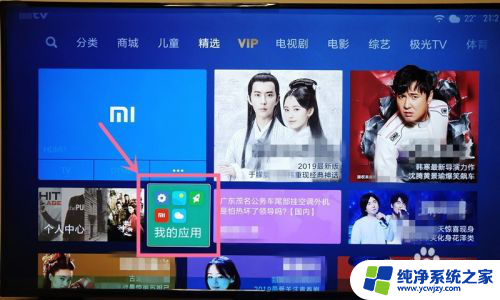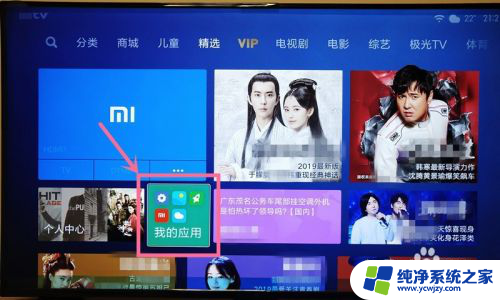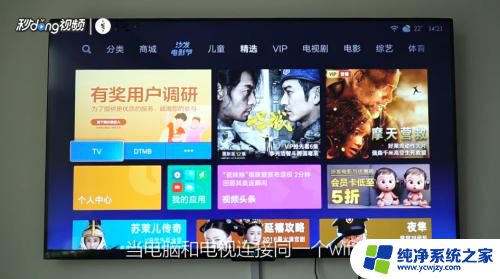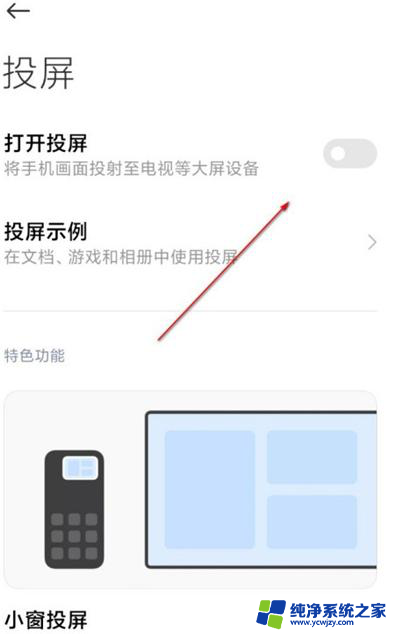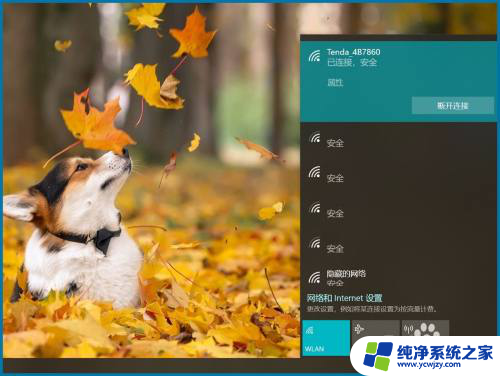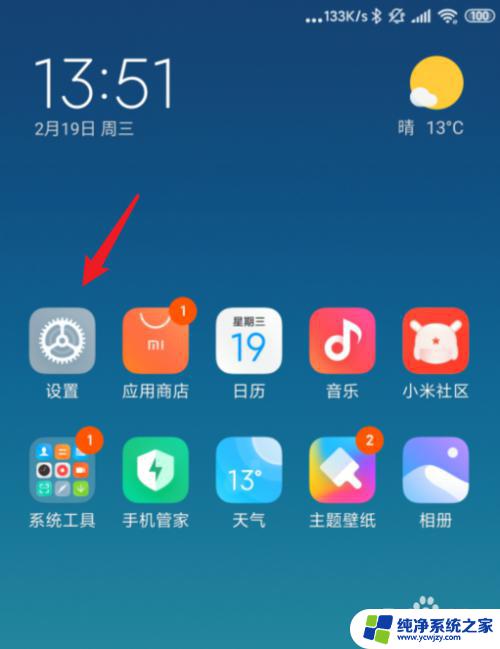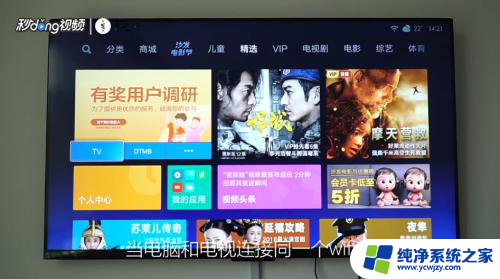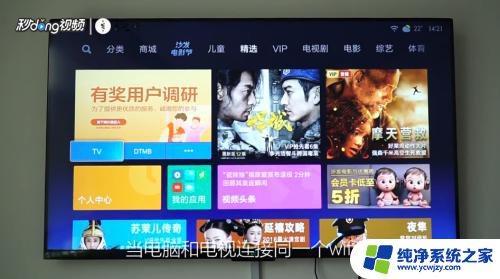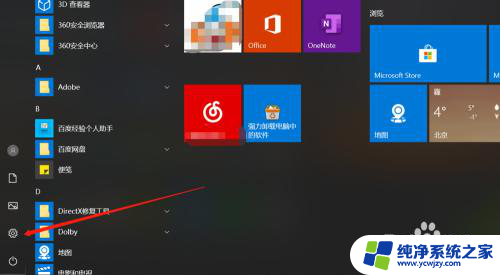小米电脑如何投屏到小米电视 小米笔记本电脑如何通过投屏功能投影到小米电视
更新时间:2023-09-12 10:59:14作者:xiaoliu
小米电脑如何投屏到小米电视,如今数字化技术的快速发展使得人们的生活变得更加便利和多样化,小米电脑作为一款功能强大的电脑产品,拥有许多令人惊叹的特性。其中小米电脑的投屏功能无疑是其最受欢迎的特点之一。通过投屏功能,小米笔记本电脑可以轻松将屏幕内容投射到小米电视上,让用户享受更大屏幕的视觉盛宴。如何实现小米电脑投屏到小米电视呢?让我们一起来探索一下吧!
操作方法:
1.打开小米电视,点击电视首页的“我的应用”。进入我的应用列表界面。

2.在我的应用界面,点击“无线投屏”,打开无线投屏应用。

3.在“无线投屏”应用界面,点击“快速投屏”,进入等待连接界面。
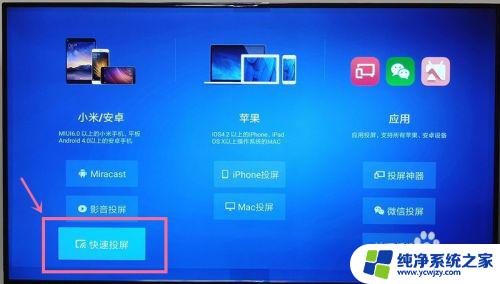

4.在小米笔记本电脑上,按下F6键。弹出投影功能,在投影功能界面,点击“连接到无线显示器”。
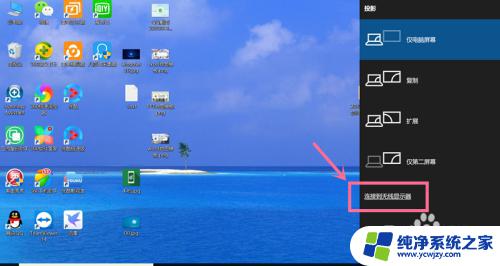
5.电脑会搜索在同一个网络下的所有无线显示器和音频设备,在列表中可以看到正在等待连接的小米电视。点击小米电视,进行连接。
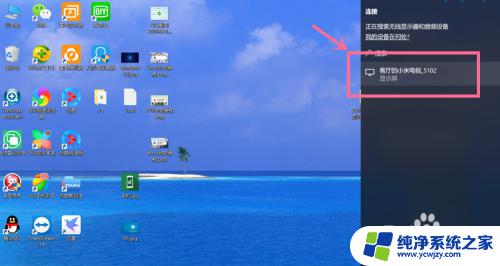
6.等待连接成功,连接成功后,电脑屏幕就投影到小米电视上了。
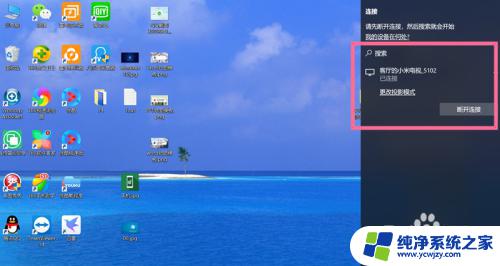
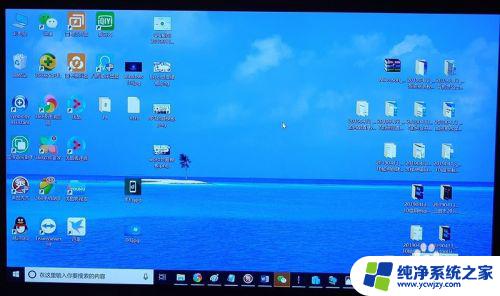
以上是小米电脑如何投屏到小米电视的全部内容,如果您遇到同样的问题,请参照小编的方法来解决,希望本文对您有所帮助。